
מאל ניצערס זענען פייסט מיט די אָנווער אָדער אַקסאַדענטאַל דילישאַן פון די נייטיק טעקעס. ווען אַזאַ אַ סיטואַציע ערייזאַז, עס איז גאָרנישט לינקס צו טאָן אָבער פּרובירן צו ומקערן אַלץ מיט די הילף פון ספּעשאַלייזד יוטילאַטיז. זיי יבערקוקן פּאַרטישאַנז פון די שווער פאָר, געפֿינען דאַמידזשד אָדער ביז אַהער ירייסט אַבדזשעקץ און פּרובירן צו צוריקקומען זיי. אַזאַ אַ אָפּעראַציע איז ניט שטענדיק געראָטן רעכט צו פראַגמאַנטיישאַן אָדער גאַנץ אָנווער פון אינפֿאָרמאַציע, אָבער עס איז ווערט אַ פּרובירן.
צוריקקריגן אויסגעמעקט טעקעס אין Ubuntu
מיר וועלן היינט צו רעדן וועגן אַפאָרדאַבאַל סאַלושאַנז פֿאַר די אָפּערייטינג סיסטעם Ubuntu, וואָס לויפט אויף די לינוקס קערן. דאָס איז, די דיסקאַסט מעטהאָדס זענען פּאַסיק פֿאַר אַלע דיסטראַביושאַנז באזירט אויף Ubuntu אָדער Debian. יעדער נוצן פאַנגקשאַנז דיפערענטלי, אַזוי אויב דער ערשטער האט נישט ברענגען קיין ווירקונג, איר זאָל באשטימט פּרובירן די רגע, און מיר, אין קער, וועט פאָרשטעלן די מערסט דיטיילד פירער וועגן דעם טעמע.
אופֿן 1: טעסטדיסק
טעסטדיסק, ווי די ווייַטערדיקע נוצן, איז אַ קאַנסאָול געצייַג, אָבער נישט די גאנצע פּראָצעס וועט זיין געפירט אויס דורך אַרייַן קאַמאַנדז, עטלעכע ימפּלאַמענטיישאַן פון די גראַפיקאַל צובינד איז נאָך פאָרשטעלן דאָ. לאָמיר אָנהייבן מיט די ינסטאַלירונג:
- גיין צו די מעניו און לויפן "טערמינאל". איר קענט אויך טאָן דאָס דורך האַלטן די האָטקיי. קטרל + אַלט + ה.
- פאַרשרייַבן אַ באַפֿעל
סודאָ פיייק ינסטאַלירן טעסטיסקצו אָנהייבן די ינסטאַלירונג. - באַשטעטיקן דיין חשבון דורך אַרייַן אַ פּאַראָל. ביטע טאָן אַז די אותיות איר אַרייַן זענען נישט געוויזן.
- וואַרטן אויף די אראפקאפיע און אַנפּאַקינג פון אַלע נייטיק פּאַקאַדזשאַז.
- נאָך אַ נייַע פעלד, איר קענען לויפן די נוצן זיך אויף ביכאַף פון די סופּערוסער, און דאָס איז דורכגעקאָכט דורך די באַפֿעל
sudo testdisk. - איצט איר באַקומען עטלעכע פּשוט GUI ימפּלאַמענטיישאַן דורך די קאַנסאָול. אַדמיניסטראַציע איז געפירט אויס דורך אַראָוז און אַ שליסל אַרייַן. אָנהייב דורך שאַפֿן אַ נייַ קלאָץ טעקע, אַזוי אַז אין פאַל פון עפּעס, זיין אַווער פון וואָס אַקשאַנז זענען געטאן אין אַ זיכער מאָמענט.
- ווען איר ווייַזן אַלע פאַראַנען דיסקס, איר זאָל סעלעקטירן דעם אָפּזוך פון פאַרפאַלן טעקעס.
- סעלעקט די קראַנט צעטיילונג טיש. אויב איר קענט נישט מאַכן אַ באַשלוס, טשעק די עצות פון די דעוועלאָפּער.
- איר באַקומען אין די קאַמף מעניו, דער צוריקקער פון אַבדזשעקץ אַקערז דורך די אָפּטיילונג "אַוואַנסירטע".
- עס בלייבט נאָר מיט די אַראָוז אַרויף און אַראָפּ ידענטיפיצירן די אָפּטיילונג פון אינטערעס און ניצן צו די רעכט און צו די לינקס אָנווייַזן דעם געוואלט אָפּעראַציע אין אונדזער פאַל "ליסטע".
- נאָך אַ קורץ יבערקוקן, אַ רשימה פון טעקעס געפֿונען אויף דער צעטיילונג איז ארויס. ראָוז אנגעצייכנט אין רויט אָנווייַזן אַז די נומער איז דאַמידזשד אָדער אויסגעמעקט. איר נאָר דאַרפֿן צו אַריבערפירן די סעלעקציע באַר צו די טעקע פון אינטערעס און גיט מיטצו צייכענען עס צו די געבעטן טעקע.




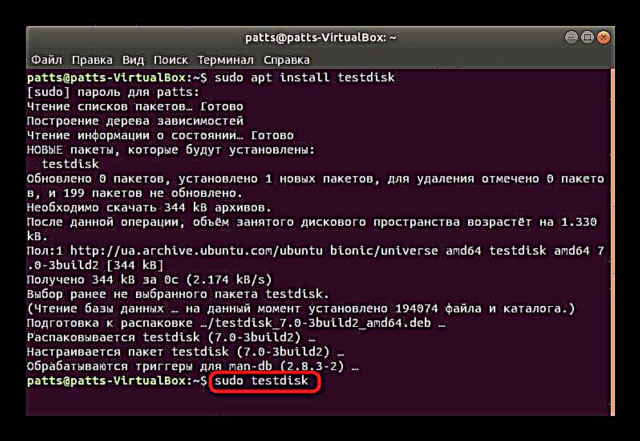



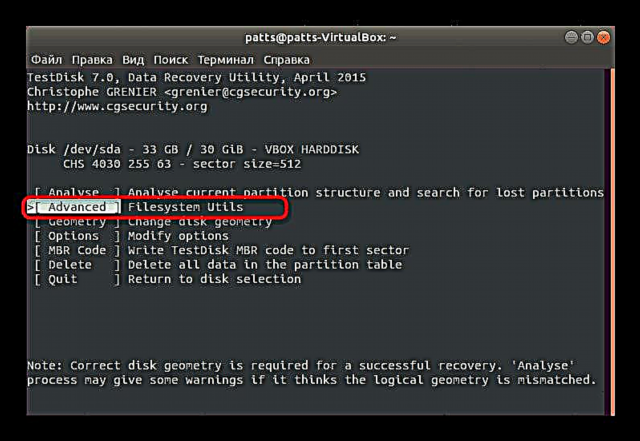

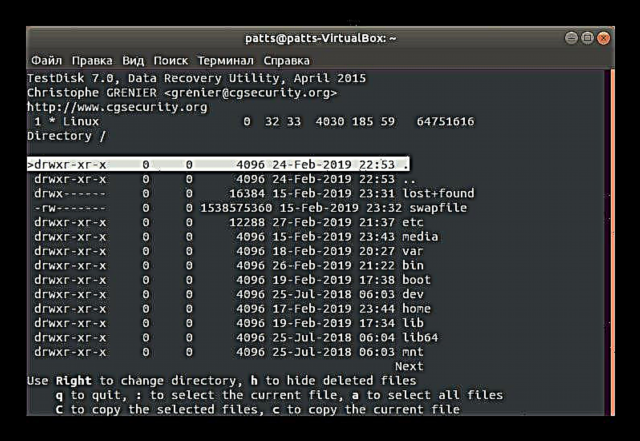
די פאַנגקשאַנאַליטי פון די באַטראַכט נוצן איז פשוט אַמייזינג, ווייַל עס קענען ומקערן ניט בלויז טעקעס, אָבער אויך גאַנץ פּאַרטישאַנז, און אויך בישליימעס ינטעראַקץ מיט NTFS, FAT טעקע סיסטעמען און מיט אַלע ווערסיעס פון עקסט. אין אַדישאַן, די געצייַג ניט בלויז קערט דאַטן, אָבער אויך דורכפירן די קערעקשאַן פון געפֿונען ערראָרס, וואָס ויסמיידן ווייַטער פּראָבלעמס מיט די געזונט פון די פאָר.
אופֿן 2: סקאַלפּעל
עס וועט זיין אַ ביסל מער שווער פֿאַר אַ אָנהייבער באַניצער צו פֿאַרשטיין די Scalpel נוצן, ווייַל דאָ יעדער אַקציע איז אַקטיווייטיד דורך אַרייַן די צונעמען באַפֿעל, אָבער איר זאָל נישט זאָרג, ווייַל מיר וועלן דיסקרייבד יעדער שריט אין דעטאַל. וואָס איז די פאַנגקשאַנאַליטי פון דעם פּראָגראַם, עס איז נישט טייד צו קיין טעקע סיסטעמען און אַרבעט גלייך אויף אַלע זייער טייפּס, און אויך שטיצט אַלע פאָלקס דאַטן פאָרמאַץ.
- אַלע נייטיק לייברעריז זענען דאַונלאָודיד פון דער באַאַמטער ריפּאַזאַטאָרי דורך
סודאָ פיייק צו באַקומען ינסטאַלירן סקאַלפּעל. - ווייַטער, איר וועט דאַרפֿן צו אַרייַן די פּאַראָל פֿאַר דיין חשבון.
- נאָך דעם, וואַרטן פֿאַר די קאַמפּלישאַן פון נייַ פּאַקאַדזשאַז איידער די אַרייַנשרייַב שורה איז ארויס.
- איצט איר דאַרפֿן צו קאַנפיגיער די קאַנפיגיעריישאַן טעקע דורך עפן עס דורך אַ טעקסט רעדאַקטאָר. די פאלגענדע שורה איז געניצט פֿאַר דעם:
sudo gedit /etc/scalpel/scalpel.conf. - דער פאַקט איז אַז די נוצן פון דעם פונקציע איז ניט סטאַנדאַרט מיט טעקע פֿאָרמאַטירונגען - זיי מוזן זיין פארבונדן דורך אַנקאַממענטינג די שורות. צו טאָן דאָס, נאָר אַנטקעגן דעם געוואלט פֿאָרמאַט, אַראָפּנעמען די גרילז, און נאָך קאַמפּלישאַן פון די סעטטינגס, ראַטעווען די ענדערונגען. נאָך דורכפירן די סטעפּס, סקאַלפּעל וועט נאָרמאַלי ומקערן די ספּעסאַפייד טייפּס. דעם זאָל זיין געטאן אַזוי אַז סקאַנינג נעמט ווי ביסל צייט ווי מעגלעך.
- איר נאָר האָבן צו באַשליסן די צעטיילונג פון דער שווער דיסק וווּ די אַנאַליסיס וועט זיין דורכגעקאָכט. צו טאָן דאָס, עפֿענען אַ נייַע "טערמינאל" און שרייַבן די באַפֿעל
lsblk. אין דער רשימה, געפֿינען די באַצייכענונג פון דער געוואלט פאָר. - לויפן אָפּזוך דורך די באַפֿעל
סודאָ סקאַלפּעל / דעוו / סדאַ 0-אָ / היים / באַניצער / פאָלדער / רעזולטאַט /ווו sda0 - נומער פון דער געוואלט אָפּטיילונג, באַניצער - די נאָמען פון די באַניצער טעקע, און פאָלדער - די נאָמען פון די נייַע טעקע אין וואָס אַלע ריקאַווערד דאַטן וועט זיין געשטעלט. - ווען געענדיקט, גיין צו די טעקע פאַרוואַלטער (
sudo nautilus) און באַקומען באַקאַנט מיט די געפֿונען אַבדזשעקץ.





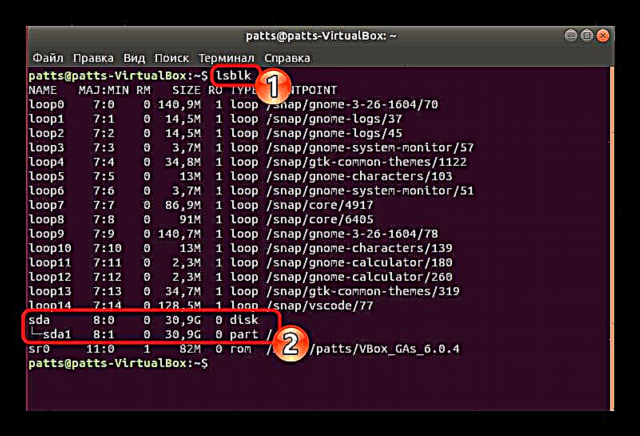
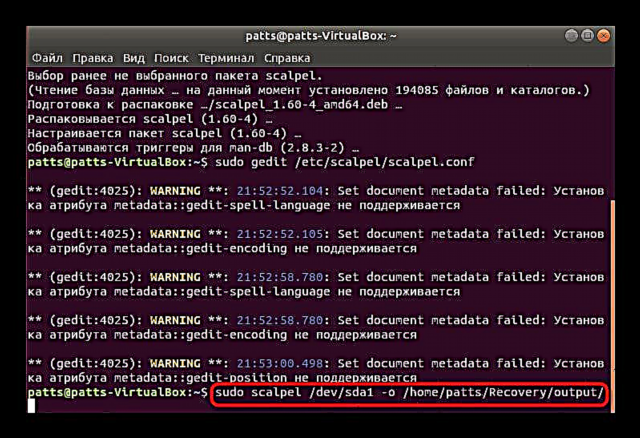
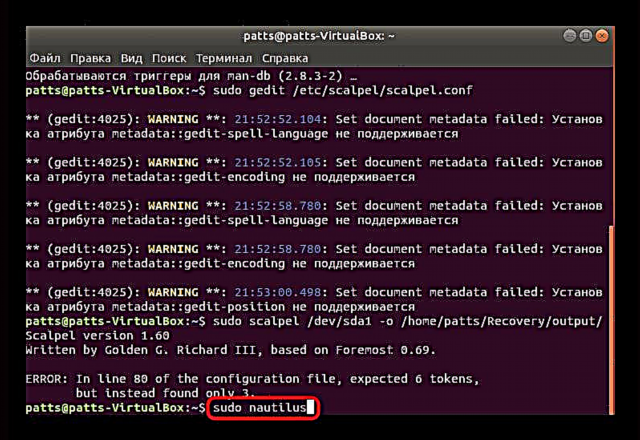
ווי איר קענען זען, סקאַלפּעל איז נישט שווער, און נאָך באַקאַנט זיך מיט די פאַרוואַלטונג, אַקטאַווייטינג אַקשאַנז דורך טימז ניט מער ווי קאָמפּליצירט. דאָך, גאָרניט פון די אויבן מכשירים געראַנטיז אַ פול אָפּזוך פון אַלע פאַרפאַלן דאַטן, אָבער אין מינדסטער עטלעכע פון זיי מוזן זיין אומגעקערט דורך יעדער נוצן.











